Excel: utilizza indice e confronta per restituire più valori verticalmente
Puoi utilizzare la seguente formula di base con INDICE e CONFRONTA per restituire più valori verticalmente in Excel:
=IFERROR(INDEX( $B$2:$B$11 ,SMALL(IF( $D$2 = $A$2:$A$11 ,ROW( $A$2:$A$11 )-ROW( $A$2 )+1), ROW( 1:1 )))),"")
Questa particolare formula restituisce tutti i valori nell’intervallo B2:B11 dove il valore corrispondente nell’intervallo A2:A11 è uguale al valore nella cella D2 .
L’esempio seguente mostra come utilizzare questa formula nella pratica.
Esempio: utilizzare INDICE e CONFRONTA per restituire più valori verticalmente
Supponiamo di avere il seguente set di dati in Excel che mostra il nome e la squadra di vari giocatori di basket:
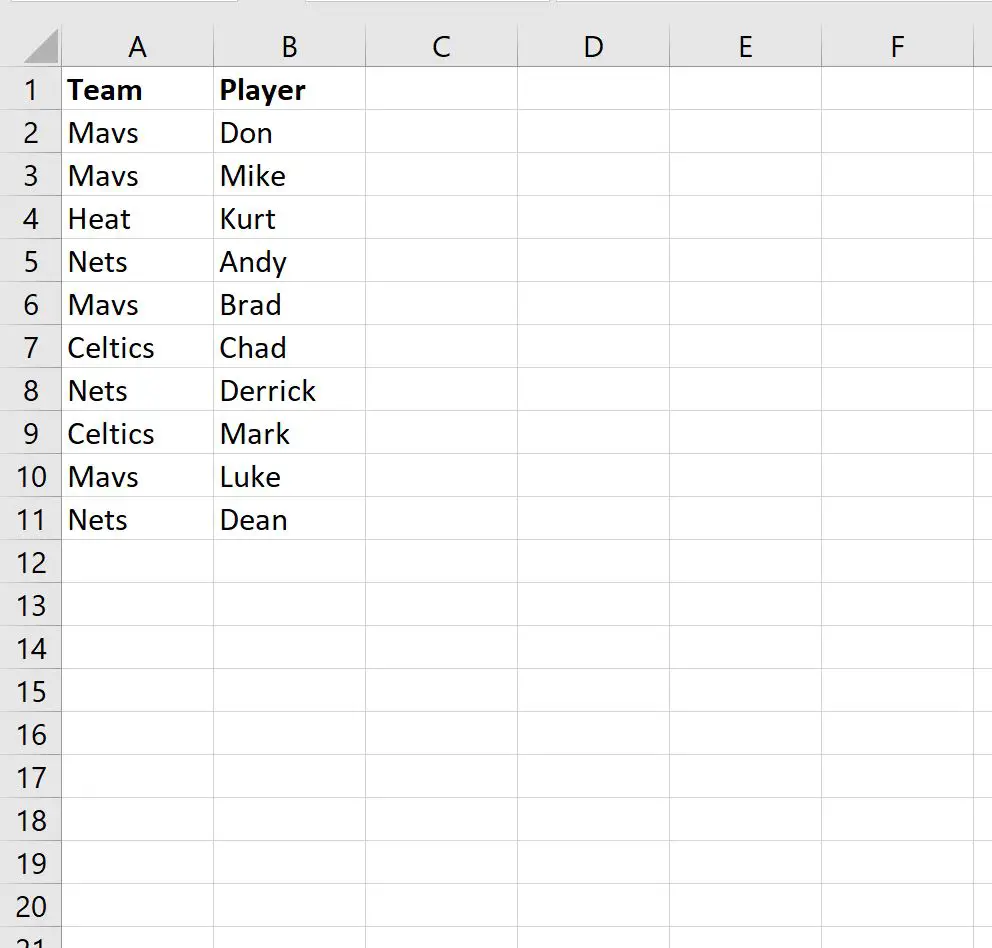
Ora diciamo che vogliamo restituire i nomi di ogni giocatore della squadra Mavs.
Per fare ciò, possiamo digitare la seguente formula nella cella E2 :
=IFERROR(INDEX( $B$2:$B$11 ,SMALL(IF( $D$2 = $A$2:$A$11 ,ROW( $A$2:$A$11 )-ROW( $A$2 )+1), ROW( 1:1 )))),"")
Una volta premuto Invio verrà restituito il nome del primo giocatore della squadra Mavs:
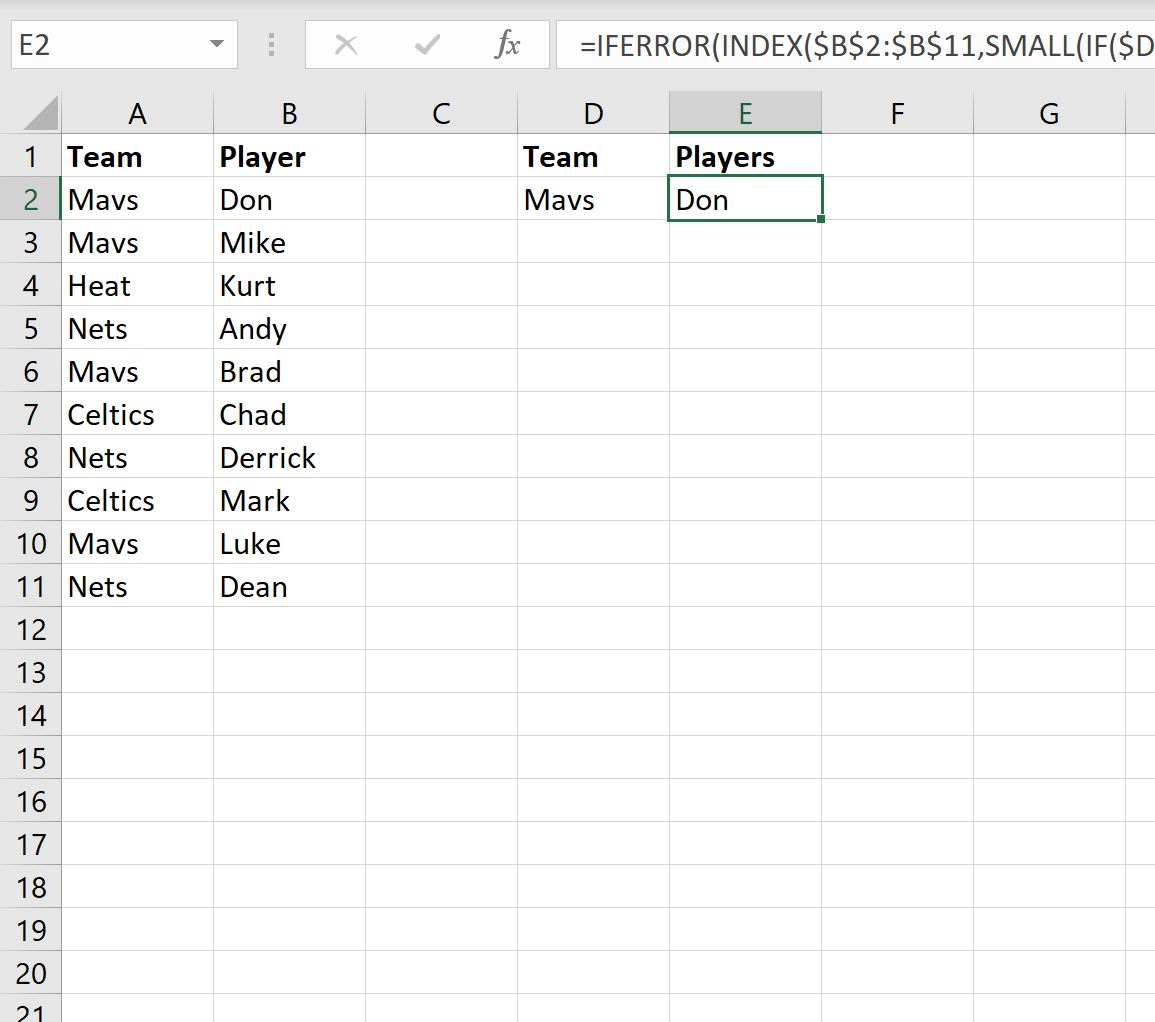
Possiamo quindi trascinare e riempire questa formula nelle celle rimanenti della colonna E per visualizzare i nomi di ciascun giocatore della squadra Mavs:
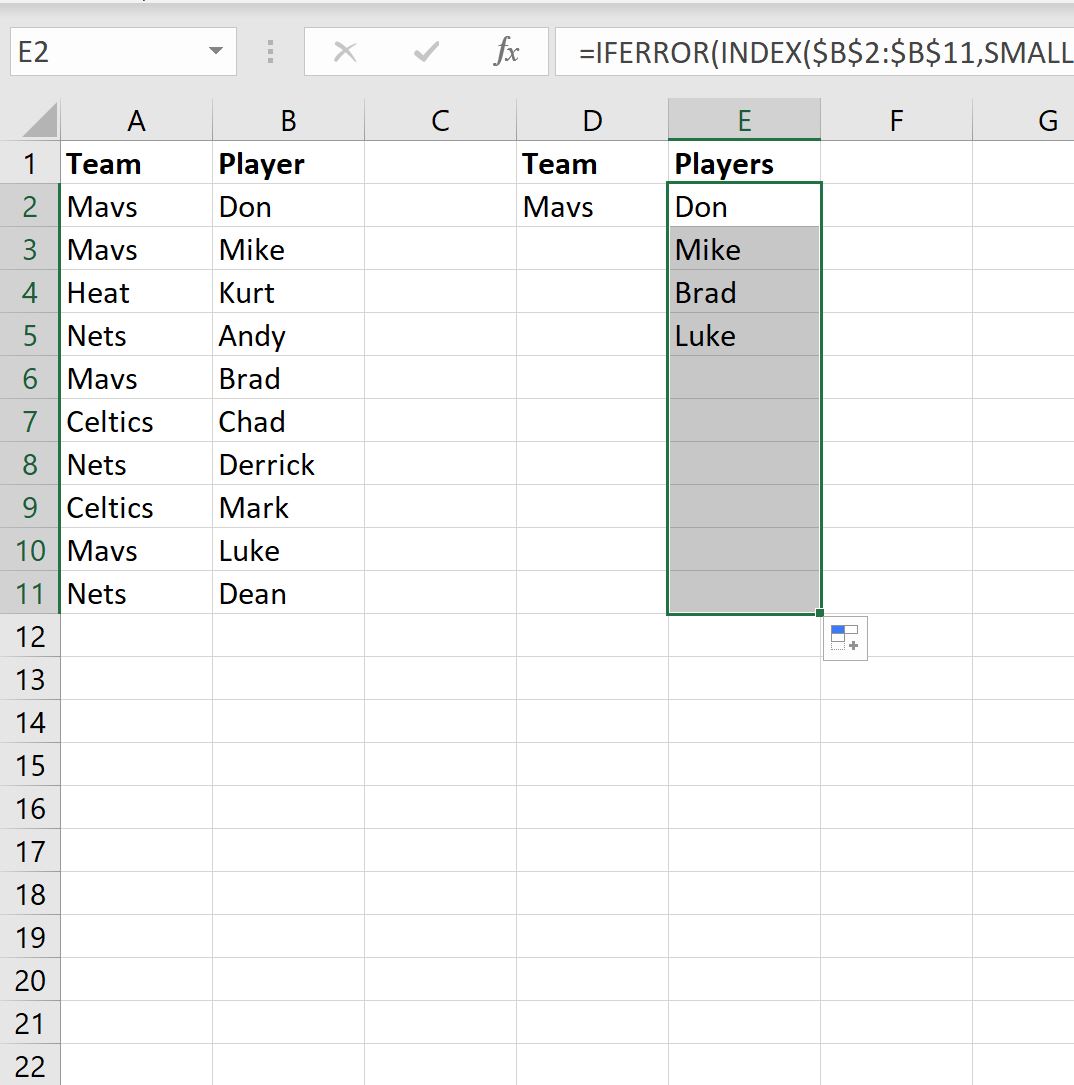
Tieni presente che ora vengono visualizzati i nomi di ciascuno dei quattro giocatori della squadra Mavs.
Tieni presente che se modifichi il nome della squadra nella cella D2 , i nomi dei giocatori visualizzati nella colonna E cambieranno di conseguenza:
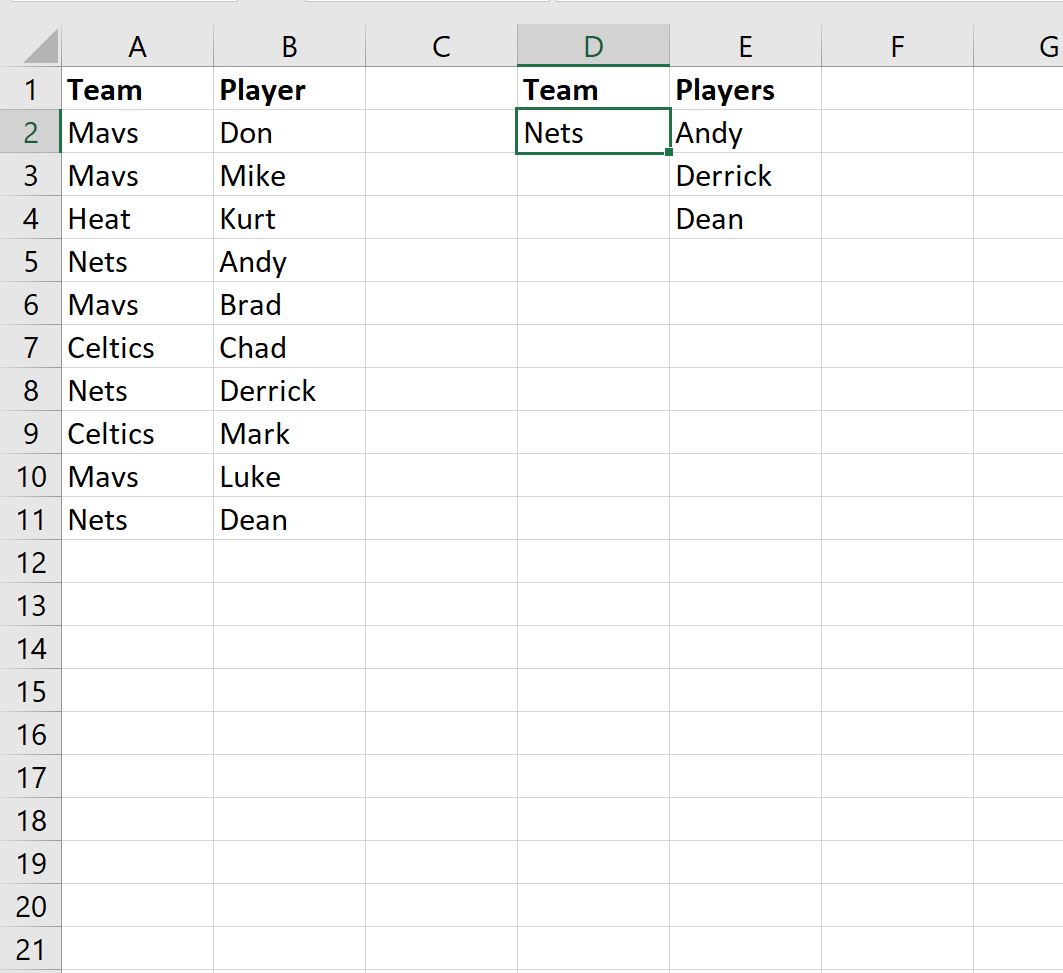
Vengono ora visualizzati i nomi di ciascuno dei tre giocatori della squadra dei Nets.
Risorse addizionali
I seguenti tutorial spiegano come eseguire altre attività comuni in Excel:
Excel: come eseguire un CERCA.VERT con due valori di ricerca
Excel: come utilizzare CERCA.VERT per restituire più colonne
Excel: come utilizzare CERCA.VERT per restituire tutte le corrispondenze